В современном мире использование интернета неотъемлемая часть жизни. Он дает возможность общаться, получать информацию и учиться. Однако с ростом популярности сети все больше растет и потенциал угроз для самых маленьких пользователей. Мы, как заботливые родители, всегда стремимся обеспечить своих детей безопасностью в каждой сфере жизни. И сейчас у нас есть прекрасная возможность защитить их и в виртуальном мире.
Доступ к интернету стал неразрывной частью нашей жизни, и использование роутера – это то, что позволяет нам подключиться к глобальной сети. Но вся польза от сети может быть недоступной или даже вредной для детей, если мы не установим соответствующие ограничения. Настройка роутера может показаться сложной задачей для неподготовленного человека, но сегодня мы покажем вам, насколько это просто.
Настройка контроля доступа на роутере – это один из самых эффективных методов защиты детей в виртуальном пространстве. Он позволяет вам установить параметры, которые определенным образом будут фильтровать и ограничивать контент и время доступа для вашего ребенка. Наше пошаговое руководство поможет вам сделать это без особых трудностей.
Подготовка к настройке ограничений на сетевом маршрутизаторе
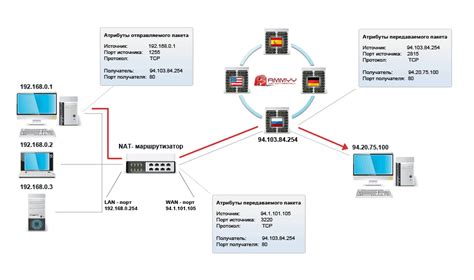
Перед началом установки ограничений на вашем сетевом маршрутизаторе необходимо выполнить ряд подготовительных шагов, чтобы обеспечить правильную работу системы ограничений. В данном разделе мы рассмотрим основные этапы подготовки к установке ограничений на роутере и сделаем акцент на важных аспектах этого процесса.
Первым шагом является вход в интерфейс администрирования вашего роутера. Для этого вам необходимо найти IP-адрес вашего роутера и ввести его в адресную строку любого браузера. Обычно адрес вводится в формате "http://192.168.0.1" или "http://192.168.1.1". В случае, если вы заменяли настройки роутера, возможно, адрес будет отличаться и вы должны обратиться к инструкции, предоставленной производителем вашего роутера.
После входа в интерфейс роутера, вам может потребоваться ввести имя пользователя и пароль. Данные учетной записи по умолчанию могут быть указаны в документации к роутеру или на его корпусе. Если вы их изменяли, необходимо ввести учетные данные, которые вы указали.
После успешного входа в интерфейс роутера, рекомендуется создать резервную копию текущих настроек, чтобы в случае ошибки или нежелательных последствий вы могли легко восстановить систему. Обычно, в интерфейсе администрирования роутера есть функция "Backup/Restore" или "Save Configuration", которая позволяет сохранить текущую конфигурацию на вашем компьютере.
| Важно: | Перед внесением изменений в настройки роутера, рекомендуется ознакомиться с инструкцией к вашему устройству, чтобы избежать возможных проблем или ошибок. |
Шаг 1: Вход в настройки устройства управления интернет-соединением
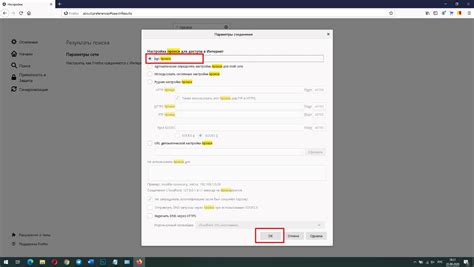
Вам потребуется доступ к устройству, на котором вы можете открыть веб-браузер и получить доступ к веб-интерфейсу роутера. Обычно для этого достаточно подключиться к сети Wi-Fi, созданной вашим роутером, и ввести в адресной строке браузера IP-адрес устройства управления интернет-соединением. Дополнительные сведения о поиске IP-адреса роутера можно найти в документации, предоставленной производителем.
| Шаг 1 | Откройте веб-браузер |
| Шаг 2 | Введите IP-адрес роутера |
| Шаг 3 | Нажмите клавишу Enter |
Шаг 2: Сформирование пользовательских аккаунтов в локальной сети для родителей и детей

Для настройки доступа к роутеру и установки контроля над интернет-подключением вашей семьи необходимо создать отдельные сетевые аккаунты для родителей и детей. Некоторые роутеры предоставляют возможность настройки разных учетных записей, которые могут быть использованы для организации более гибкого контроля и мониторинга сетевой активности.
Шаг 2.1: Создание аккаунта для родителей
Первым шагом в создании сетевого аккаунта для родителей является определение имени пользователя и пароля для входа в систему управления роутером. Вы можете выбрать имя пользователя и пароль, которые будут легко запоминаемыми только для вас, и в то же время надежными для защиты от несанкционированного доступа. Следует помнить, что эти учетные данные будут использоваться только родителями для настройки и контроля доступа.
Шаг 2.2: Создание аккаунта для детей
Помимо аккаунта для родителей, рекомендуется создать отдельный сетевой аккаунт, ограниченный полноценным доступом в интернет для детей. Это позволит вам ограничить сетевые ресурсы и установить фильтрацию контента, чтобы обеспечить безопасное онлайн-взаимодействие. Выберите имя пользователя и пароль для аккаунта детей, которые следует обсудить и предоставить им в соответствии с вашими правилами и регламентом использования интернета в семье.
Шаг 2.3: Дополнительные настройки аккаунтов
После создания аккаунтов для родителей и детей, вы можете рассмотреть дополнительные настройки, которые позволят вам точно определить доступные функции и ресурсы для каждого из аккаунтов. Некоторые роутеры предлагают возможность ограничить время доступа к интернету, установить фильтрацию содержимого и задать ограничения по отдельным категориям сайтов или приложений. Ознакомьтесь с возможностями вашего роутера и настройте его в соответствии с вашими семейными принципами и требованиями.
Примечание: Некоторые роутеры могут иметь немного отличающиеся шаги или названия меню. Рекомендуется обратиться к документации или справочному руководству, прилагаемым к вашему роутеру, для получения более подробных инструкций.
Шаг 3: Настройка фильтрации сайтов и контента
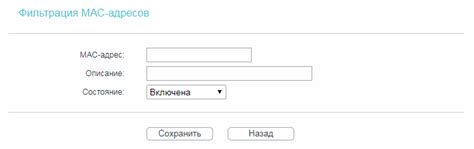
В этом разделе мы рассмотрим методы, которые помогут вам установить ограничения на доступ к определенным сайтам и контенту в вашей домашней сети. Реализация подобных фильтров позволит защитить детей от нежелательного материала и обеспечить безопасность их сетевого опыта.
Одним из путей контроля доступа является использование черных и белых списков. Черный список представляет собой перечень сайтов и слов, которые будут заблокированы для всех пользователей вашей сети. Белый список, напротив, состоит из сайтов и контента, которые разрешены для просмотра. Выбор между использованием черных и белых списков зависит от ваших установленных целей и предпочтений.
Еще одним вариантом фильтрации контента является использование ключевых слов и фраз. Вы можете указать определенные слова и фразы, которые будут фильтроваться при доступе к сайтам и поисковым системам. Это позволит блокировать контент с нежелательной информацией, содержащей указанные ключевые слова.
Для дополнительной защиты можно использовать фильтрацию по категориям. Различные сайты и контент могут быть классифицированы по категориям, таким как насилие, порнография, азартные игры и т.д. При использовании фильтрации по категориям можно ограничить доступ к определенным категориям сайтов, исключив таким образом возможность просмотра нежелательного контента.
- Настройте черный список сайтов и слов, которые должны быть заблокированы для всех пользователей.
- Используйте белый список, чтобы разрешить доступ только к определенным сайтам и контенту.
- Определите ключевые слова и фразы для фильтрации контента при доступе к сайтам и поисковым системам.
- Примените фильтрацию по категориям, чтобы ограничить доступ к определенным категориям сайтов.
Шаг 4: Проверка и применение настроек учетной записи на маршрутизаторе
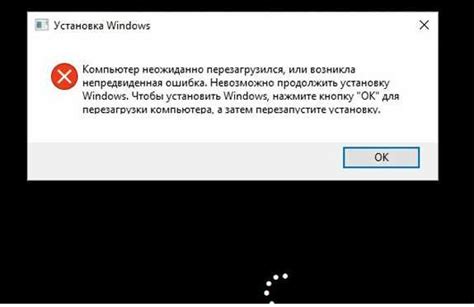
В этом разделе мы рассмотрим процесс проверки и внедрения настроек безопасности на вашем маршрутизаторе. После того, как вы установили требуемые ограничения и параметры доступа, необходимо убедиться, что они успешно активированы и работают правильно.
Перед началом проверки рекомендуется сохранить текущие настройки маршрутизатора в целях безопасности. Это позволит вам восстановить предыдущие параметры в случае непредвиденных проблем. Затем вы сможете сверить текущие настройки с требуемыми ограничениями и убедиться в их соответствии.
Для надежной проверки доступа и ограничений, необходимо выполнить применение изменений. Маршрутизатор должен применить новые настройки и перезагрузиться, чтобы они вступили в силу. Во время этого процесса рекомендуется оставаться подключенным к маршрутизатору, чтобы убедиться, что изменения прошли успешно.
После перезагрузки маршрутизатора повторно проверьте доступ и убедитесь, что ограничения применены и работают должным образом. Если вы испытываете трудности или замечаете несоответствия в настройках, рекомендуется пройти процесс настройки снова и удостовериться, что все параметры правильно указаны.
Вопрос-ответ

Как настроить ограничение доступа для детей на роутере?
Для настройки ограничения доступа для детей на роутере, вам понадобится зайти в административную панель роутера, обычно через браузер, введя IP-адрес роутера. Далее, найдите раздел "Parental Controls" или "Родительский контроль" и включите эту функцию. Затем добавьте учетные записи детей, указав их имена и возраст. Настройте ограничение доступа по времени и разрешенным сайтам. После сохранения настроек, ограничение доступа для детей будет активно.



